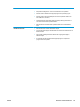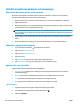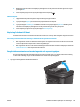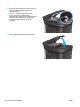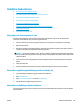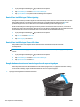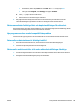HP LaserJet Pro MFP M225, M226 User Guide
Förbättra kvaliteten på kopior och skanningar
Kontrollera att skannerglaset inte är smutsigt
Med tiden kan smutsfläckar ansamlas på skannerglaset och baksidan i vit plast, och det kan påverka
resultatet. Använd följande steg om du vill rengöra skannern.
1. Stäng av skannern genom att trycka på strömbrytaren och dra sedan ut strömkabeln ur eluttaget.
2. Öppna skannerlocket.
3. Rengör skannerglaset och det vita plastbakstycket under skannerlocket med en mjuk trasa eller svamp
som fuktats med ett milt rengöringsmedel för glas.
VIKTIGT: Använd inte slipmedel, aceton, bensen, ammoniak, etylalkohol eller koltetraklorid på någon
del av produkten. De kan skada den. Ställ inga vätskor direkt på glaset eller plattan. De kan läcka ut och
skada produkten.
4. Torka av glaset och de vita plastdelarna med ett sämskskinn eller en cellulosasvamp för att undvika
fläckar.
5. Anslut strömkabeln till ett eluttag och tryck sedan på strömbrytaren för att starta produkten.
Kontrollera pappersinställningarna
1. Tryck på knappen Inställningar på produktens kontrollpanel.
2. Öppna menyn Systeminställningar.
3. Öppna menyn Pappersinställningar.
4. Välj facket i listan.
5. Välj Papperstyp och välj sedan den papperstyp som fyllts på i facket.
6. Välj Pappersformat och välj sedan det pappersformat som fyllts på i facket.
Optimera för text eller bilder
Följande inställningar för kopieringskvalitet är tillgängliga:
●
Välj automatiskt: Använd den här inställningen när kopieringskvaliteten inte spelar roll. Detta är
standardinställningen.
●
Blandat: Använd den här inställningen för dokument som innehåller både text och grafik.
●
Text: Använd den här inställningen för dokument som innehåller mest text.
●
Bild: Använd den här inställningen för dokument som innehåller mest grafik.
LCD-kontrollpanel
1. Lägg dokumentet på skannerglaset enligt markeringarna på produkten.
2. På produktens kontrollpanel trycker du på kopieringsmeny
.
3. Välj menyn Optimera.
112 Kapitel 9 Problemlösning SVWW